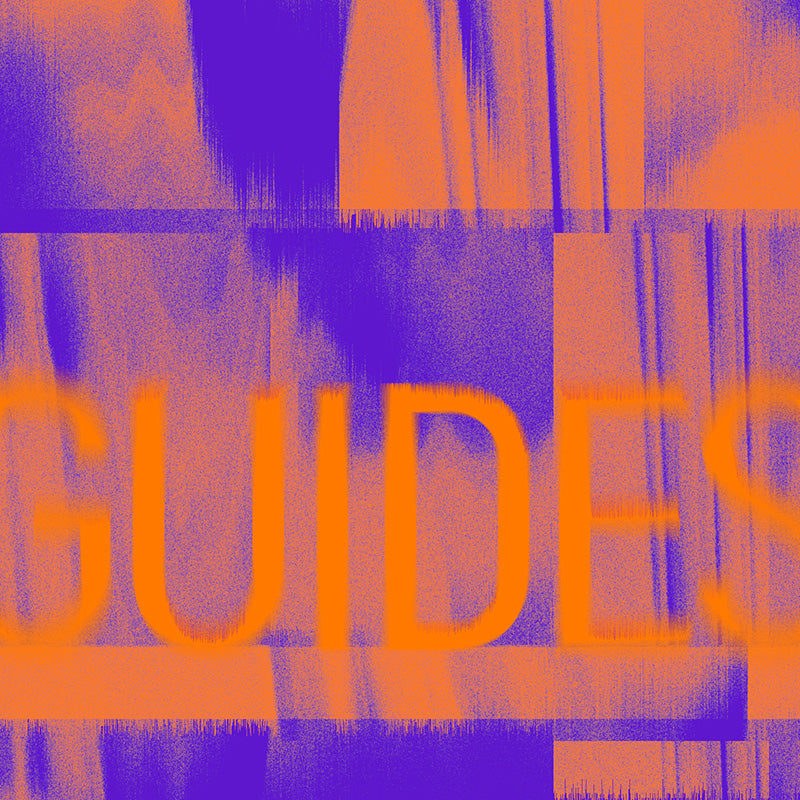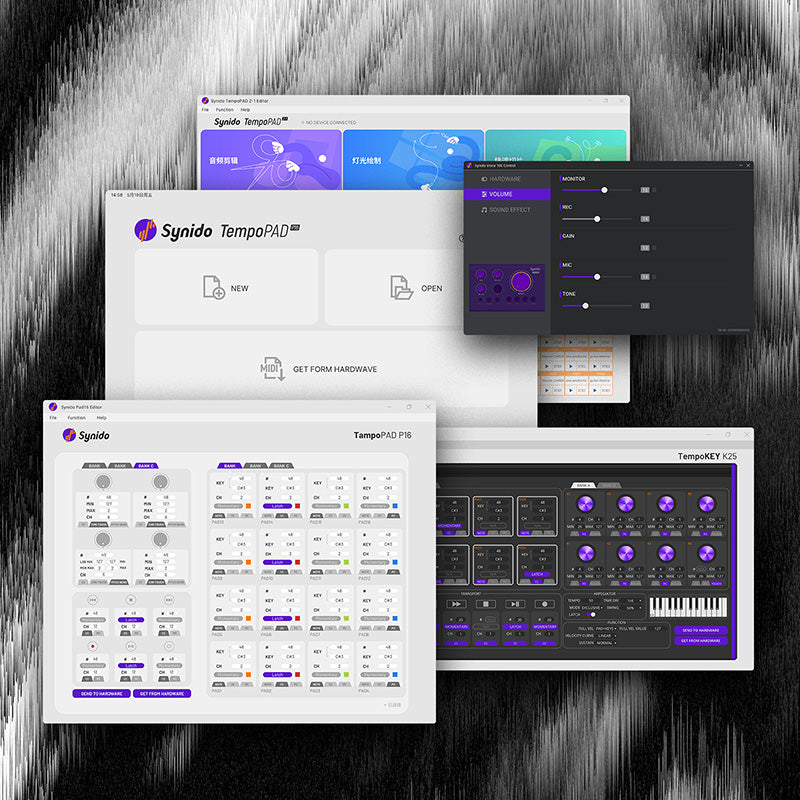Une fois installé, le panneau de commande dans le système MAC, cette invite ne peut pas être installée
Remarque : lorsque le panneau de configuration du produit Synido est installé sur le système MAC, il vous indiquera qu'il ne peut pas être installé (la raison est qu'Apple bloquera l'App Store et les logiciels tiers, à l'exception des développeurs approuvés).
L'application Apple nécessite une longue période d'examen et notre panneau de configuration ne peut pas valider l'examen pour le moment, veuillez patienter. La FAQ est fournie pour résoudre les problèmes ci-dessus. Suivez les étapes suivantes pour terminer l'installation et l'utilisation.
Le produit Synido TempoPAD est utilisé à titre d'exemple (remarque : d'autres produits Synido peuvent être réalisés comme suit)
- Tout d’abord, ouvrez www.synido.com pour télécharger le package d’installation. Après avoir téléchargé le package d'installation, cliquez sur le package d'installation pour l'installer.


- Cliquez ensuite sur « l'icône Apple » dans le coin supérieur gauche du bureau de l'ordinateur et cliquez sur « Préférences Système » ;


- Cliquez ensuite sur « Sécurité et confidentialité » et cliquez sur « Ouvrir quand même » après avoir entré ;




- Cliquez sur « Ouvrir » dans la boîte de dialogue affichée, puis cliquez sur « Continuer ». Confirmez l'installation étape par étape selon les étapes d'installation, et le panneau de commande peut être installé et utilisé.






Si vous avez encore des questions, veuillez contacter l'e-mail : cs@synido.com